Cum se face oglindirea ecranului de la iPhone/iPad la televizor
Publicat: 2019-11-25Când vrei să-ți arăți fotografiile, videoclipurile și alte lucruri vizuale, micul ecran al iPhone-ului și iPad-ului tău nu prea îți dă drumul. Deoarece ecranul este prea mic și nu mai mult de 2 persoane pot vedea conținutul vizual. Acest lucru strică experiența completă.
Din fericire, această problemă poate fi rezolvată prin oglindirea ecranului iPhone sau iPad pe ecrane mari.
Aici, vom explica modalitățile de conectare a iPhone-ului sau iPad-ului la Samsung și la alte televizoare. În articolul nostru anterior, am discutat deja despre cum să oglindiți ecranul Windows 10 pe televizor.
Ce este ecranul care reflectă iPhone sau iPad?
Screen Mirroring, după cum sugerează și numele, este un afișaj al dispozitivului de oglindire. Este o caracteristică pentru aplicațiile care nu acceptă ieșirea video. Acest lucru înseamnă că puteți face orice pe iPhone sau iPad, cum ar fi să jucați jocuri, să actualizați Facebook, să navigați pe web etc. folosind HDTV-ul ca afișaj. Uneori, oglindirea ecranului este denumită și oglindirea afișajului.
Pentru ca oglindirea ecranului să funcționeze, trebuie să vă conectați iPhone-ul sau iPad-ul la HDTV. Pentru aceasta, puteți fie să utilizați Apple TV, fie să utilizați adaptorul AV digital, adică adaptorul HDMI.
Avantajul utilizării Apple TV este că vă puteți conecta iPhone-ul sau iPad-ul fără fir. Pentru aceasta, vom folosi AirPlay.
Ce este AirPlay și cum ajută la oglindirea ecranului iPhone?
AirPlay este o metodă oferită de Apple pentru a partaja audio și video fără fir între dispozitive. Când Apple TV este utilizat pentru oglindirea ecranului iPhone sau iPad, se utilizează AirPlay. Pentru a configura AirPlay nu este necesar niciun echipament special, deoarece este încorporat în iOS. Aceasta înseamnă că dispozitivul este gata să utilizeze AirPlay fără nicio configurare specială.
Cum se oglindește ecranul iPhone sau iPad folosind Airplay?
Înainte de a învăța cum să oglindim ecranul iPhone sau iPad, să știm dacă dispozitivul dvs. îndeplinește cerințele.
Cerințe de sistem AirPlay:
- iPhone, iPad sau iPod touch cu iOS 11.4 sau o versiune ulterioară
- Apple TV 4K sau Apple TV HD cu tvOS 11.4 sau o versiune ulterioară2
- HomePod cu iOS 11.4 sau o versiune ulterioară
- Mac sau PC cu iTunes 12.8 sau o versiune ulterioară
- Mac cu macOS Catalina
- Difuzoare conectate la portul de ieșire audio de pe AirPort Express 802.11n (a doua generație) cu cea mai recentă actualizare de firmware
- Televizoare inteligente compatibile cu AirPlay 21 cu eticheta:
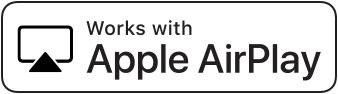
- Difuzoare și receptoare cu „Funcționează cu Apple AirPlay” pe ambalajul difuzoarelor3
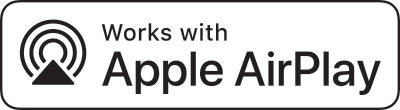
Acum că știm dacă dispozitivul tău este compatibil sau nu, hai să învățăm cum să oglindim ecranul iPhone sau iPad .
1. În primul rând, asigurați-vă că dispozitivele Apple TV și iOS sunt conectate cu același Wi-Fi.
2. Glisați în sus pentru a deschide Centrul de control.
3. Atingeți butonul AirPlay Mirroring > alegeți Apple TV din listă.
4. Pe dispozitivul dvs. iOS când vi se cere să introduceți codul din 4 cifre care apare pe Apple TV pentru asociere. Va trebui să faci asta o singură dată.
Dispozitivul dvs. nu va fi conectat pentru oglindirea ecranului prin AirPlay.
Pentru a deconecta dispozitivul, urmați pașii de la 1-3, selectați și atingeți Dezactivați oglindirea AirPlay.
Notă: s-ar putea să nu fie nevoie să oglindiți pentru fiecare aplicație video și audio. În schimb, puteți pur și simplu să atingeți AirPlay în timpul redării și să vedeți conținutul pe televizor.
Dacă nu ai Apple TV atunci? Nu vă faceți griji, nu trebuie să cheltuiți atât de mult doar pentru ca ecranul dvs. să fie reflectat. Dacă aveți un Samsung Smart TV, puteți face oglindirea ecranului.
Pentru aceasta, trebuie doar să instalați aplicația Mirror pentru Samsung TV. Odată ce este instalat, urmați pașii de mai jos pentru a oglindi iPhone-ul pe Samsung TV.
Pași pentru a oglindi iPhone-ul pe Samsung TV
1. Asigurați-vă că iPhone-ul și televizorul Samsung sunt conectate la același Wi-Fi.
2. Lansați oglindă pentru aplicația Samsung TV.

3. Alegeți televizorul și selectați Mirror Samsung TV.
4. Nu veți vedea o solicitare pe televizorul dvs. Samsung care vă va întreba dacă doriți să conectați dispozitivul. Utilizați telecomanda TV pentru a selecta opțiunea Permite și apăsați butonul Ok/Selectare. 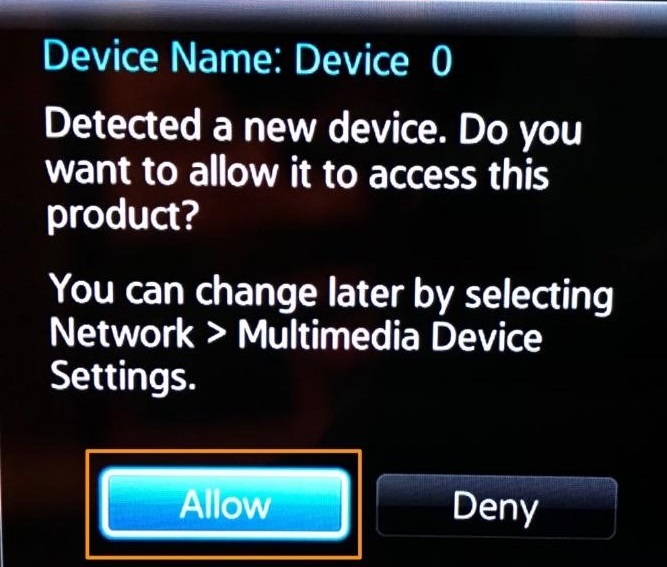
5. Dacă doriți ca notificările push să le permită.
Acum, veți putea vedea ecranul iPhone sau iPad pe televizorul Samsung.
Notă: Pentru a opri oglindirea ecranului iPhone pe Samsung TV, pur și simplu atingeți bara roșie din partea de sus a ecranului și apăsați pe oprire difuzare.
Veți primi o notificare care confirmă că oglindirea ecranului este oprită.
Folosind oricare dintre cele două metode de mai sus, puteți afișa oglindă iPhone sau iPad. Dar dacă nu ai un televizor Samsung sau Apple TV, atunci poți folosi un cablu HDMI.
Cum să proiectați un iPhone pe televizor cu o aplicație?
Dacă televizorul tău inteligent oferă suport încorporat pentru iPhone, atunci probabil vei găsi opțiunea AirPlay. Puteți folosi această opțiune pentru a vă conecta iPhone-ul la televizorul inteligent.
În cazul în care televizorul dvs. nu oferă opțiunea AirPlay, atunci utilizarea aplicațiilor DLNA (Digital Living Network Alliance) terță parte este una dintre cele mai bune soluții. Aceste aplicații sunt concepute pentru a reda conținut video și muzical care nu conține Digital Rights Management (DRM).
Puteți încerca să utilizați aplicații DLNA precum McPlayer, Nero Streaming Player, UPnP/DLNA Streamer pentru televizor pentru a oglindi ecranul iPhone pe televizor. Puteți încerca o versiune gratuită a acestor aplicații pentru a explora diverse funcții, înainte de a le cumpăra abonamentul.
Conectarea iPhone sau iPad cu cablu HDMI pentru oglindirea ecranului
Deși această metodă este prin cablu, este cea mai simplă modalitate de a oglinzi ecranul iPhone-ului. Dacă utilizați iPhone 5 sau o versiune ulterioară, un iPad de a patra generație sau o versiune ulterioară, puteți utiliza adaptorul Lightning Digital AV de la Apple.
Pentru a vă conecta pur și simplu conectați cablul HDMI la televizor și celălalt capăt la dispozitivul iOS. Asigurați-vă că setați televizorul la intrarea corespunzătoare. De asemenea, puteți conecta încărcătorul pentru a împiedica descărcarea bateriei dispozitivului iOS.
FAQ
Cum îmi pot oglindi iPhone-ul pe televizorul meu inteligent?
Da, puteți încerca să oglindiți ecranul iPhone pe televizor folosind dispozitive de streaming Apple TV sau televizoare inteligente compatibile cu AIRPlay 2. În plus, puteți încerca și să utilizați aplicații DLNA pentru a proiecta ecranul iPhone-ului pe un ecran mare de televizor. De asemenea, puteți încerca Chromecast pentru a proiecta iPhone pe televizor pentru a viziona conținutul dvs. preferat.
Care este cea mai bună aplicație pentru a oglindi iPhone-ul pe televizor?
Puteți încerca protocolul wireless AIRPlay sau AirPlay 2 de la Apple pentru a oglindi ecranul iPhone pe televizor. De asemenea, puteți încerca aplicații terțe Digital Living Network Alliance (DLNA) pentru a afișa iPhone-ul pe televizor. Puteți încerca aceste aplicații pentru a accesa conținutul dvs. preferat, care este gratuit din Digital Rights Management (DRM).
Cum să proiectați iPhone pe Apple TV cu AirPlay?
Dacă încercați să ecranizați iPhone-ul la televizor fără fir, atunci încercați să îl conectați folosind AIrPlay. Pentru a proiecta iPhone pe televizor cu AirPlay, urmați acești pași:
- Conectați-vă iPhone-ul și Apple TV la aceeași rețea Wi-Fi.
- Deschideți Centrul de control și apăsați butonul Screen Mirroring.
- Selectați Apple TV din listă.
- Introduceți parola când vi se solicită.
Este sigur să utilizați aplicațiile de oglindire a ecranului?
Puteți încerca protocolul wireless AIRPlay sau AirPlay 2 de la Apple pentru a oglindi ecranul iPhone pe televizor pentru rezultate instantanee și eficiente. În plus, puteți găsi și aplicații DLNA care vă ajută să vizionați conținutul preferat la televizor. Aceste aplicații sunt complet sigure de utilizat și oferă funcții avansate pentru a explora o mulțime de conținut.
Folosind acești pași simpli, puteți ecraniza cu ușurință iPhone-ul, fie că este vorba de oglindirea ecranului iPhone pe Samsung TV, Apple TV sau orice alt televizor, acești pași vă vor ajuta. Spune-ne ce crezi despre asta și împărtășește-ți feedbackul în comentarii.
Urmareste-ne pe:
